系统之家Win10系统下载 - 系统之家官网
时间:2019-03-11 12:59 来源:系统之家官网 作者:huahua
1:首先,在收款小精灵官网下载安装虚拟串口软件
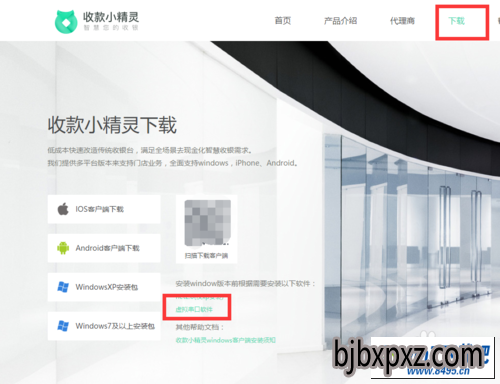
2:在收款小精灵的“系统设置”窗口选择“外设设置”,在外设设置中修改客显设备类型为“虚拟串口”
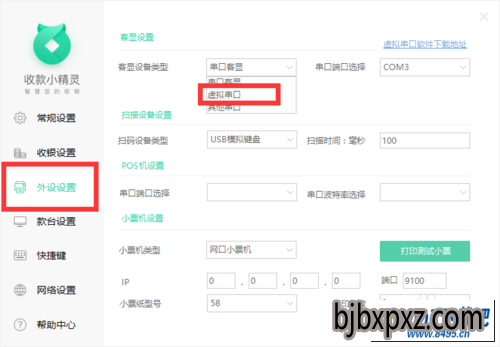
3:修改后会弹出如下图提示,则需要按照提示进行重启电脑操作
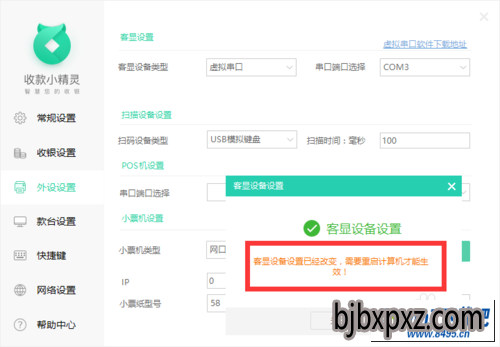
4:重启成功后再次打开收款小精灵进入“系统设置窗口”则客显类型显示为下图
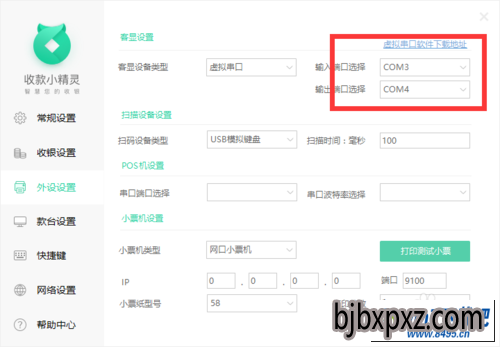
5:打开安装好的虚拟串口软件,添加虚拟串口,例如:“com2”“com3”(添加的虚拟串口,必然是本地电脑不存在真实插口的com口,虚拟串口软件会自动过滤)添加成功后,则本机设备管理器中端口显示如下图
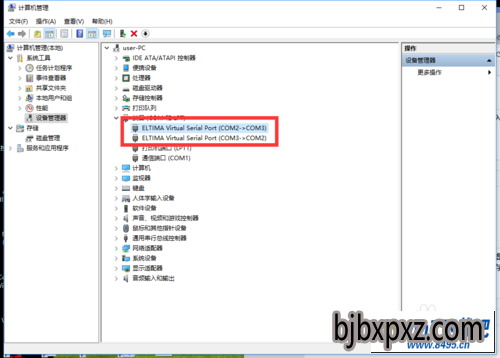
6:打开收银软件设置收银软件客显com口,例如:com2 ,则需要修改收款小精灵客显设置中的“输入端口选择”为 com3 ,若电脑存在真实的外接客显屏幕为com1 则“输出端口选择”为 com1
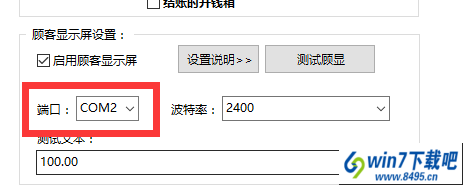
7:保存设置后重新启动收银软件以及收款小精灵,此时再次使用,就不回出现蓝屏问题了
相关文章
热门教程
热门系统下载
友情链接: